O UNetbootin baixa e instala automaticamente o Linux em um drive USB ou uma partição do seu HD à sua escolha.
O aplicativo, desenvolvido em C++, por Geza Kovacs, tem versões para rodar em Windows, Mac e Linux e permite criar dezenas de distribuições Linux live e mais alguns aplicativos em um dispositivo de armazenamento USB.

Se você usa Windows ou Mac OS, baixe o UNetbootin direto do site oficial, cujo link está ao final deste artigo.
Usuários Linux, podem seguir as instruções do próximo tópico.
Já escrevi antes sobre como instalar Linux em um pendrive, com duas excelentes ferramentas:
- Como instalar o Linux em um pendrive via Windows — neste artigo eu abordo a criação do pendrive Linux com o uso do Universal USB Installer.
- Como instalar Ubuntu em um pendrive — já aqui, abordo a instalação do Ubuntu (ou qualquer outro sistema operacional Linux) de sua preferẽncia com o usb-creator
Neste artigo, vou mostrar como realizar esta tarefa com o aplicativo UNetbootin, que tem uma vantagem interessante:
- O programa fornece uma lista com várias distribuições Linux, entre as mais usadas, com opções de várias versões e baixa a imagem daquela que você escolher.
Isto facilita bastante a tarefa para iniciantes.
Como baixar e instalar o UNetbootin no Linux
No Debian e nas distros derivadas (como o Ubuntu, Linux Mint etc), é possível instalar com o apt-get ou aptitude:
sudo apt-get install UNetbootin
No Fedora, é possível baixar com o yum:
yum install unetbootin
Ao final desta página, há uma relação de links para páginas de downloads específicos para algumas distribuições Linux.
Como usar o UNetbootin
O aplicativo precisa de privilégios administrativos, em alguns sistemas (Debian, por exemplo), para gravar a imagem no pendrive.
Por isto, ele pode pedir a senha de administrador (root) para dar início ao processo.

Na tela inicial do UNetbootin, escolha o sabor do Linux desejado — eu contei mais de 40 disponíveis.

A tela seguinte, permite escolher uma das versões disponíveis do “sabor” Linux desejado.
A quantidade de opções, na lista, vai variar de acordo com a distribuição escolhida.

Veja, ao final do artigo, alguns links úteis para sites de onde você pode encontrar e baixar a imagem Linux ideal para você — no caso de você querer uma que não esteja listada.
A seguir, escolha o local (pendrive) onde você deseja que a sua distro seja instalada.
Se a distro escolhida for Ubuntu, ou derivada deste, indique o espaço reservado para armazenar dados — isto pode ser importante, se você pretende usar o Linux a partir do seu pendrive (muita gente faz isto, quando vai a uma lan house, cibercafé ou usar o computador de outras pessoas, para preservar sua privacidade).
O processo de instalação do Linux no pendrive
O processo vai ocorrer em 4 passos — e não precisa da intervenção do usuário.
Dependendo da sua conexão, pode ser um pouco lento fazer o download da imagem Linux pedida.
Em seguida, o aplicativo vai extrair e preparar os arquivos para gravação no dispositivo USB — ou qualquer outro que você tenha especificado, na tela inicial.
No terceiro passo, o UNetbootin faz a instalação na mídia USB.
Enfim, basta reiniciar o computador no qual você vai usar o seu novo Linux.
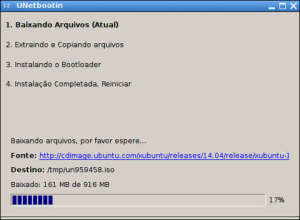
Recomendações finais
Você pode obter um funcionamento melhor do UNetbootin, se inserir e montar o drive USB ou o cartão de memória, antes de iniciar o aplicativo.
Se você não encontrar a distro e a versão desejada, ainda é possível usar o UNetbootin, para gravar a imagem desejada — mas você vai ter que baixar a imagem que você quer, antes.
Usuários mais avançados, podem usar opções de linha de comando, para executar fazer o aplicativo ir direto ao ponto desejado.
Para exemplificar, se você já baixou uma imagem, pode indicar sua localização antecipadamente assim:
unetbootin method=diskimage isofile="/home/justincase/Downloads/Ubuntu14.04.01.iso"
LEIA TAMBÉM
- Quer Ubuntu, mas não sabe qual sabor ou versão? — entenda as principais diferenças entre o Ubuntu e seus derivados.
- Como instalar o Linux em um pendrive via Windows — neste artigo eu abordo a criação do pendrive Linux com o uso do Universal USB Installer.
- Como instalar Ubuntu em um pendrive — já aqui, abordo a instalação do Ubuntu (ou qualquer outro sistema operacional Linux) de sua preferẽncia com o usb-creator
Referências e links para downloads:
- Site oficial — onde você pode baixar a sua versão do UNetbootin para Windows ou Mac.
- Imagens ISO do Linux — todas as distribuições que você imaginar.
- Site não oficial e muito bom, dedicado ao UNetbootin — http://unetbootin.net/
- Pacotes de instalação do UNetBootin para Fedora.
- Página de pacotes oficial do OpenSUSE
- Versão mais atualizada do UNetbootin para ArchLinux.
- Para usuários do Gentoo, o pacote mais atualizado está aqui.
- Página com o código fonte e o binário mais atualizados, independente de distribuição, aqui.



2 replies on “Como criar um pendrive com Linux, usando o UNetbootin”
eu preciso de instalar o UBUNTU em um pendrive (não como instalador, mas o sistema completo rodando como se fosse numa partição de HD). Esse método aqui listado faz isso que eu preciso?
Obrigado pelo tutorial, Elias! Me ajudou muito!